Вайбер – это не только приложение для смартфонов. Благодаря постоянной работе компании Viber Media, использование мессенджера стало еще более удобным и теперь его можно установить на другие свои устройства – компьютер, ноутбук или планшет. Но десктопная версия для компьютера отличается от мобильной своим функционалом и ограниченными возможностями. Разработчики постоянно работают над ее усовершенствованием, однако все равно во время работы пользователи жалуются на ряд ошибок. С какими проблемами вы можете столкнуться и как их самостоятельно разрешить?
Почему не открывается Вайбер на компьютере
Почему не запускается мессенджер на компьютерной версии? Некоторые пользователи сразу падают в панику и принимают радикальные меры, однако на самом деле все может быть очень просто. С какими проблемами при запуске Вайбера вы можете столкнуться:
- программа не работает;
- мессенджер очень долго загружается и после закрывается;
- приложение загрузилось, однако функции в нем недоступны;
- не отправляются сообщения или не принимаются звонки;
- при запуске ярлыка Viber он никак не реагирует.
На самом деле не стоит паниковать и нести компьютер в ремонт или вызывать специалиста, решение проблемы может быть самым банальным, и вы самостоятельно с ней справитесь. Причем ошибки в работе Вайбера могут настигать не только устаревших платформ, но и новых, например, Windows 10. А это значит, что важно разобраться с неисправностью и ознакомиться с путями ее решения.
Способы решения проблемы
Теперь нужно ознакомиться со всеми возможными причинами, которые могут повлиять на некачественную работу приложения либо полностью приостановили его действие. Выполняйте каждую последующую рекомендацию только после того, как предыдущий вариант не сработал.
Перезагрузка компьютера
Некоторые пользователи скептически относятся к такому решению проблем при работе с компьютером или отдельными его программами, как перезагрузка. Но, на самом деле он очень часто выручает и налаживает работу. Перезагрузка устройства и самого приложения в отдельных некритичных случаях позволяет устранить сбои и мелкие ошибки.
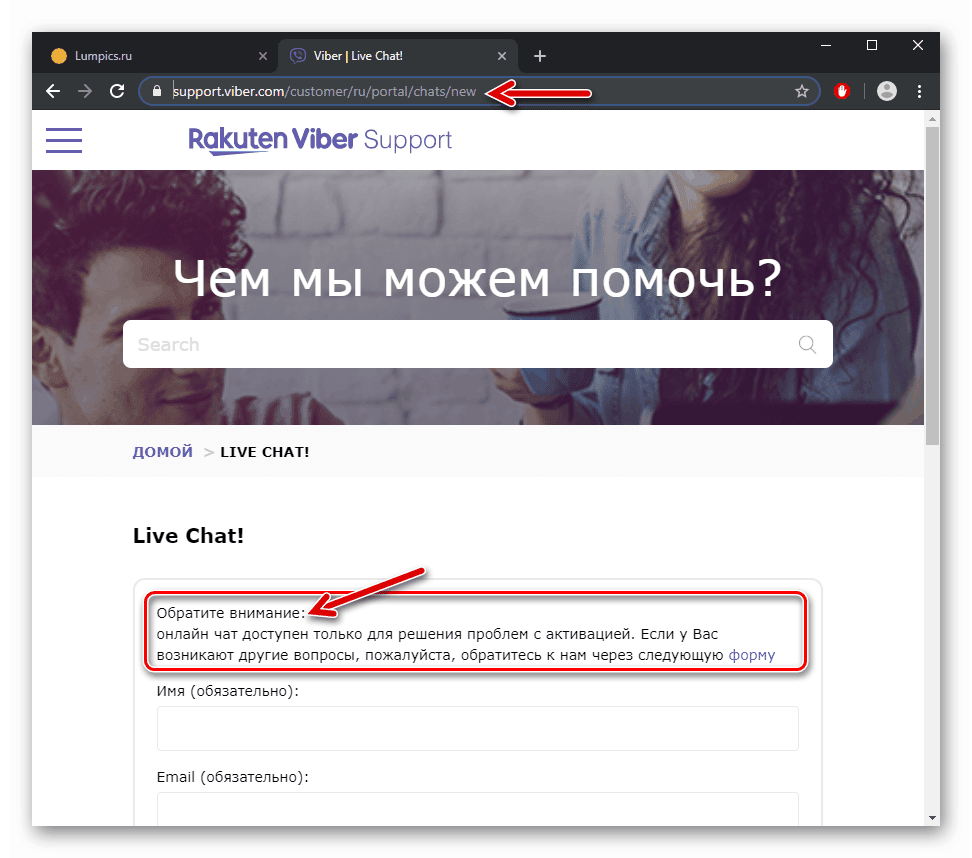
Проверка интернет-соединения
Вайбер на любом устройстве работает при подключении к интернету. Поэтому нельзя исключать и такой вариант, что на вашем компьютере пропало интернет-соединение или его качество ухудшилось. Даже если вы минутой ранее работали в браузере, все равно перепроверьте его состояние. Если у вас ПК работает на более старой платформе Windows – XP, 7, 8, то проверить качество интернета можно следующим образом:
- Через кнопку «Пуск», заходите в «Панель управления».
- Из представленных разделов находите «Сеть и интернет».
- Затем переходите в пункт «Просмотр состояния сети и задач».
- Смотрите качество соединения и скорость.
Для последней платформы Виндовс 10 инструкция немного отличается. Чтобы посмотреть состояние, качество и скорость интернет-соединения, перейдите через иконку с подключением в правом углу и нажмите «Доступ к интернету». В доступных функциях выберите «Параметры сети и интернет», просмотрите свойства и убедитесь, что сеть работает.
Для некоторых проще всего проверить есть интернет или нет – это просто зайти в браузер и попробовать что-нибудь загрузить.
Проверка портов
Проверка портов на компьютере позволяет удостовериться в том, что устройство может принимать данные по сети. Для этого необходимо воспользоваться таким сервисом как CurrPorts, а после применить командную строку Windows. Как это выполнить:
- Переходите с компьютера в меню «Пуск».
- Через командную строку вводите «cmd», и запускаете права администратора.
- В появившемся окне с черным фоном пишите «netstat» и подтверждаете кнопкой «Enter».
- Перед вами появится список всех открытых портов на ПК.
Обновление драйверов
Из-за устаревших драйверов на компьютере может нарушаться ряд функций, и пока вы их не обновите, ситуацию никак разрешить нельзя. Неисправность драйвера отражается на звуке или видеосвязи. Поэтому если Вайбер не соответствует по данным параметрам, то обязательно проверьте состояние драйверов и обновите их. Для компьютеров на операционной системе Windows действия будут следующими:
- Через меню «Пуск» переходите в Панель управления.
- Далее выбираете пункт «Диспетчер устройств», потом «Видеоадаптер»;
- Нажимаете на опцию «Свойства», выбираете «Драйвер» и если он устарел, то система сама предложит вам активную функцию «Обновить».
- Нажимаете «Обновить», дожидаетесь окончания, и после обязательно перезагрузите компьютер.
Обновление Viber
Если вы очень давно не обновляли Вайбер на компьютере, то он может перестать открываться, либо постоянно при запуске на экране отображать предупреждение о необходимости обновления программы. Устаревшая компьютерная версия может быть несовместимой с мобильной и поэтому перестать работать. Если вы давно пользуетесь Вайбером и с момента установки ни разу его не обновляли, то данное действие является обязательным. Новая версия мессенджера позволит исключить и другие ошибки, а также улучшит работу программы.
Обновление Вайбера является обязательной мерой. Разработчики настоятельно рекомендуют не игнорировать данное требование, так как использование старой версии сказывается не только на работе приложения, но и на уровне его безопасности.
Коррекция настроек антивируса и брандмауэра
Иногда определенные настройки антивирусной программы могут блокировать работу других программ на компьютере, так как воспринимают мессенджер вредоносным приложением или представляющим угрозу для устройства. То же самое касается и брандмауэра операционной системы, который выставляет фильтры на определенные программы, скачанные через интернет. Сначала исключим подобное предложение, отталкиваясь от работы брандмауэра:
- Откройте меню «Пуск».
- Перейдите в Панель инструментов;
- В представленном списке разделов, выбираете «Брандмауэр Windows», далее нажимаете «Включение и отключение брандмауэра».
- Останется просто выбрать «Отключить» и перезагрузить компьютер.
Что касается антивируса, то для исключения Вайбера из списка вредоносных или непроверенных программ, вам нужно либо перейти в «Настройки» антивируса и отключить подобный вид защиты, либо выполнить такие шаги:
- Перейти в меню «Пуск».
- Далее Панель инструментов.
- Выбираете «Администрирование».
- В списке функций нажимаете на кнопку «Конфигурация системы».
- В открывшемся дополнительном окне можно отключить работу антивируса по следующим направлениям «Службы» и «Автозагрузка».
Лечение системы от вирусов
Блокировать работу Вайбера и не давать ему запускаться могут вирусы на компьютере. Если у вас нет антивируса или он очень давно не обновлялся, то возможно он не обнаруживает вирусы, которые нарушает нормальную работу системы. Поэтому здесь устранить проблему можно только через использование мощной антивирусной программы. Если прошлый пункт вы проигнорировали ввиду отсутствия антивируса, то пришло время его установить. После установки или обновления действующего антивируса, проведите глубокую проверку и при выявлении вирусов очистите их с компьютера. Когда очистка будет произведена, перезагрузите ПК, а после запустите мессенджер Вайбер.
Иногда ничего не помогает, тогда останется только переустановить Вайбер. Возможно, произошло нарушение в его системных файлах. Поэтому, удалите программу с компьютера через Панель управления – «Установка и удаление программ», а после скачайте новую версию и снова пройдите авторизацию. Если вы не хотите потерять важные сообщения или медиафайлы, предварительно их сохраните. В случае если ничего не помогло, напишите обращение в службу поддержки через сайт Вайбера.







добрый день.ри нажатии иконки вайбера он запускается и тут же гаснет.что делать,чтобы его запустить?
удалить и забыть как страшный сон
Было бы круто но Школы исползует этим вайбером и если это ошибка будет у всех судентов то это будет плоха не толька для них ну и для компаний вайбер.
Та же ситуация, как вибер перешел под майкрософт начались постоянные с ним проблемы… Возникают уже мысли удалить и навсегда забыть про это приложение как угробленное безвозвратно, перезагрузки, переустановки и прочее не помогают…
Та же проблема. Виндовс 10. При запуске вайбер появляется рамка и сразу закрывается. Старые версии работали. Новые нет.
Вибер на компе — это боль… Постоянные проблемы с ним. Стараюсь не закрывать программу вообще, иначе потом даже просто открыть — целая проблема.
При этом во время дистанционного образования (постоянного использования) работал нормально
Подтверждаю. Последняя версия после обновления сразу запустилась, через пару дней Лягла на мертво! Всё, перечисленное выше выполнил и пофигу. Демон Била Гейтса в действии…
